




ArkThinker Screen Recorder är också en utmärkt videoinspelare. Det låter dig spela in videon medan du spelar den på din Windows- eller Mac-dator. Du kan också använda den för att fånga datorskärmen med dina operationer, och sedan kommer processen automatiskt att genereras en video av detta skärmdumpsverktyg. Dessutom, när du spelar in videon med ArkThinker Screen Recorder, kan du spela in systemet och mikrofonljudet och webbkameran samtidigt. Så om du vill spela in din presentation med ditt talljud kan du använda den här programvaran för att spela in videon med ljud på din dator.


Spela in filmer
Du kan använda det här verktyget för att spela in när du tittar på en film och vill dela fantastiska stunder med dina vänner.

Spela in möten
Du kan använda det här verktyget för att spela in om du vill notera nödvändig information om onlinekonferenser.

Fånga webbkamera
Denna skärminspelare kan också låta dig spela in ditt webbkamerainnehåll endast eller när du spelar in skärmen.
När du lyssnar på en låt eller ett ljudstycke på din dator och du verkligen gillar det, kan du använda ArkThinker Screen Recorder för att bara spela in ljudet. Förutom att spela in systemljudet på din dator, låter ArkThinker Screen Recorder dig också spela in mikrofonljudet. Därför, om du vill använda din dator för att spela in din röst, kan du också använda denna ljudinspelare. Om du till exempel är en dubbare som har bråttom att avsluta ditt dubbningsarbete, kan du använda ArkThinker Screen Recorder för att spela in din röst. Och den här programvaran kan hjälpa dig att förbättra din inspelade ljudkvalitet om det behövs.








Förutom att spela in video och ljud på din dator, kan ArkThinker Screen Recorder också fånga din spelskärm medan du spelar spel på din dator. Game Recorder-funktionen gör att du kan välja och spela in endast det specifika spelfönstret, så du behöver inte oroa dig för att bli störd av andra fönster på din dator. Dessutom kan du spela in spelet med ditt ljud och webbkamera, vilket är väldigt praktiskt om du vill fånga spelet med dina reaktioner och dela det med andra. Dessutom har spelinspelningen med det här verktyget ingen fördröjning.

ArkThinker Screen Recorder kan också hjälpa dig att spela in dina iOS- och Android-skärmar på dina datorer. Med den här funktionen kan du spela in dina iPhone- och Android-telefonskärmar på din dator när du inte kan spela in dem direkt på dina telefoner. Dessutom kan den här funktionen låta din iPhone eller Android-skärm bli större på din PC, och du kan få en bättre upplevelse när du tittar på film. Och när du spelar in telefonskärmen på datorn, gör ArkThinker Screen Recorder det möjligt för dig att ändra skärmupplösningen baserat på dina olika behov.






Förutom att spela in video, ljud, spel och telefonskärmen är ArkThinker Screen Recorder också utrustad med mer användbara funktioner.

Fönsterinspelare
Du kan använda Window Recorder-funktionen när du öppnar flera fönster men bara vill spela in ett.

Media Metadata Editor
Efter att ha exporterat inspelningsfilen kan du redigera filens ID3-tagg, namn, omslag, album, år, spår, etc.

Filkompressor
Om du efter inspelningen tycker att dessa inspelade video- och ljudfiler är för stora kan du komprimera dem.

Video trimmer
I den här funktionen kan du klippa din inspelade video i flera delar eller ta bort oönskade delar.

Filsammanslagning
Med det här verktyget kan du kombinera dina inspelade video- och ljudfiler och dina lokala filer.

Filkonverterare
Om den inspelade filen inte stöds av plattformen du ska ladda upp kan du konvertera deras format.
Ta skärmdumpar av datorns rullningsfönster, popup-meny osv.
 Olika format
Olika format Stöd för olika populära video-, ljud- och bildformat för export.
 Uppgiftsschema
Uppgiftsschema Kan schemalägga för inspelning baserat på användningstiden för din dator.
 Lägg till vattenstämpel
Lägg till vattenstämpel Gör att du kan lägga till bild- och textvattenstämplar till dina inspelade videor.
 Praktiska snabbtangenter
Praktiska snabbtangenter Erbjud vanliga snabbtangenter för att göra din skärminspelning bekväm.
 Spela in muspekare
Spela in muspekare När du spelar in skärmen kan du låta muspekaren komma ut.
 Inspelning av hög kvalitet
Inspelning av hög kvalitet Det här verktyget skadar inte din video- och ljudkvalitet vid inspelning.
 Rita på skärmen
Rita på skärmen Du kan rita, mata in texter, lägga till bilder etc. när du spelar in på skärmen.
 Hårdvaruacceleration
Hårdvaruacceleration Hårdvaruacceleration gör din inspelade filredigering och export snabb.

Steg 1. Välj Videoinspelare
Klick Efter att du har installerat och startat ArkThinker Screen Recorder måste du välja knappen "Video Recorder" för att börja.
Steg 2. Ställ in före inspelning
Sedan kan du välja inspelningsområde och områdets upplösning genom att klicka på "Fullständig" eller "Anpassad". Du kan också välja att spela in video med ljud och webbkamera.
Steg 3. Börja spela in video
Efter att ha justerat inställningarna, klicka på "REC"-knappen för att börja spela in videon på din dator.
Få komplett guide här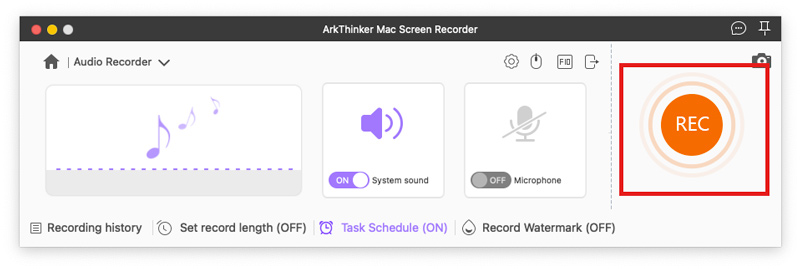
Steg 1. Välj Audio Recorder
Du bör installera och ange ArkThinker Screen Recorder på din dator först och klicka sedan på "Game Recorder".
Steg 2. Välj Spela in innehåll
Därefter klickar du på knappen "Välj spelet" och väljer sedan det spelfönster du vill spela in.
Steg 3. Börja spela in ljud
Sedan kan du klicka på "REC"-knappen för att börja spela in spelet på din dator.
Få komplett guide här
Steg 1. Klicka på Spelinspelare
Du bör installera och ange ArkThinker Screen Recorder på din dator först och klicka sedan på "Game Recorder".
Steg 2. Välj Gameplay
Därefter klickar du på knappen "Välj spelet" och väljer sedan det spelfönster du vill spela in.
Steg 3. Börja spela in
Sedan kan du klicka på "REC"-knappen för att börja spela in spelet på din dator.
Få komplett guide härHur kan jag spela in min datorskärm?
Ladda ner, installera och starta ArkThinker Screen Recorder på din dator och välj sedan Video Recorder och klicka på REC. Sedan kan du spela in din datorskärm.
Hur spelar jag in skärmen på telefonen?
iPhone och vanliga Android-telefoner har båda inbyggda skärminspelare. Du kan också använda ArkThinker Screen Recorder för att spela in din telefonskärm på din dator.
Vilken är den bästa skärminspelaren?
Om du letar efter den bästa skärminspelaren online kan du använda Chrome Extension Screen Recorder. ArkThinker Screen Recorder kan vara ditt första val om du behöver en skärminspelare offline.
Spela bekvämt in video, ljud, spel, fönster, webbkamera, telefonskärm, etc., på en dator.